Принтер будет отображаться в списке устройств только в том случае, когда он был добавлен с помощью выполнения определенных манипуляций. Не всегда оборудование распознается самостоятельно, поэтому пользователям приходится производить все действия вручную. В этой статье мы рассмотрим несколько рабочих способов по добавлению печатного девайса в список принтеров.
Добавляем принтер в Windows
В первую очередь следует провести процесс подключения. Как известно, делается это достаточно легко. Нужно подготовить кабели, после чего соединить все необходимое, запустить устройства и дождаться, пока новая периферия будет определена. Детальное руководство по этой теме вы найдете в другой нашем материале по ссылке ниже.
Подключение посредством Wi-Fi роутера производится немного сложнее, поэтому мы рекомендуем обратить внимание на инструкции, что находятся в материале по следующей ссылке. Благодаря им вы сможете выполнить все правильно.
Теперь давайте перейдем к рассмотрению доступных методов добавления печатной периферии.
Настройка сканирования по сети для устройств Kyocera
Способ 1: Установка драйверов
Первое, что требуется сделать – найти и установить драйверы. Скорее всего, после их успешной инсталляции и не придется делать что-то еще, поскольку операционная система проведет остальные процессы автоматически. Существует пять различных вариантов поиска и загрузки программного обеспечения. Ознакомиться со всеми ними вы можете в статье ниже.
При необходимости установки новой версии драйвера по причине некорректного функционирования предыдущей предварительно нужно избавиться от старых файлов. Поэтому сначала сделайте это, а потом уже переходите к работе с новой версией ПО.
Способ 2: Встроенное средство Windows
Операционная система Виндовс имеет несколько встроенных инструментов, позволяющих работать с печатным оборудованием. Процесс установки принтера через штатную возможность был рассмотрен в статье об инсталляции драйверов, ссылка на которую указана в первом методе. Однако иногда такая функция не подходит и принтер не устанавливается. Тогда нужно воспользоваться инструментом «Добавление устройства». Через «Панель управления» перейдите в раздел «Устройства и принтеры», там нажмите на соответствующую кнопку и следуйте отобразившимся на экране инструкциям.
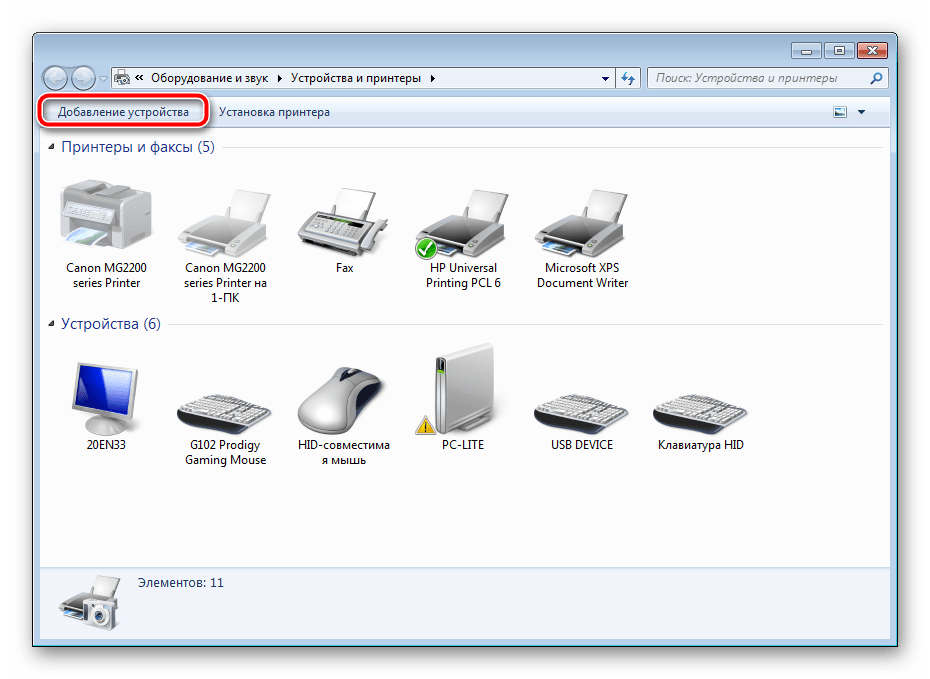
Способ 3: Добавление сетевых принтеров
Есть пользователи, состоящие в домашней или корпоративной рабочей группе, к которой подключено несколько компьютеров. Они могут не только взаимодействовать между собой, но и удаленно управлять периферийным девайсом, в нашем случае им является принтер. Чтобы добавить такое оборудование в список, потребуется включить общий доступ. О том, как это сделать, читайте в следующем материале.
При возникновении трудностей и неполадок, связанных с этим процессом, воспользуйтесь вспомогательным руководством по ссылке ниже.
8. Глава 20 — Подключение сканера
Теперь на своем компьютере вы можете без проблем отыскать и добавить необходимый девайс. Разберем эту процедуру на примере программы Microsoft Word:

Нажмите на кнопку «Найти принтер».
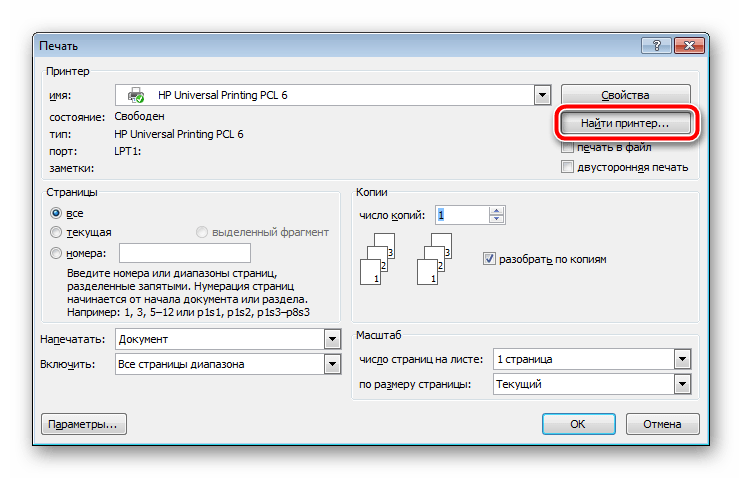
Задайте его имя, расположение и место, где следует искать. По завершении сканирования просто укажите подходящий вариант, после чего он будет добавлен в список.
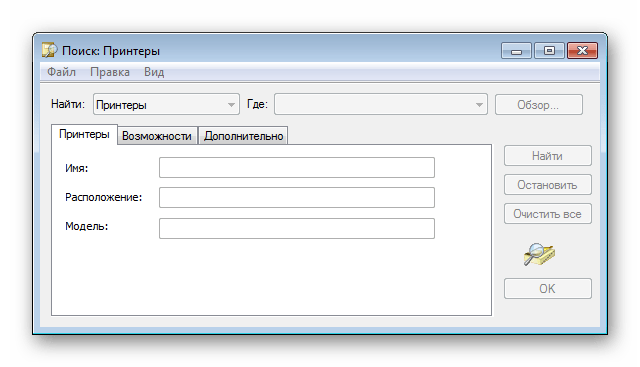
Иногда поиск в каталоге прерывается оповещением о недоступности службы Active Directory. Решается возникшая ошибка несколькими методами, каждый из которых будет полезен в определенных ситуациях. Все они разобраны в отдельной статье на нашем сайте.
Решение проблем отображением принтера
Если приведенные способы выше не принесли никаких результатов и девайс до сих пор не виден в списках принтеров, можем посоветовать два рабочих варианта исправления возможных неполадок. Вам следует открыть статью по ссылке ниже, в которой обратите внимание на Способ 3 и Способ 4. В них приведены подробные инструкции по работе с функцией «Устранение неполадок», а также показано, как запустить службу «Диспетчер печати».
Иногда случается так, что в окне «Устройства и принтеры» вовсе не отображается никакого оборудования. Тогда рекомендуем провести чистку и восстановление реестра. Возможно, скопившиеся временные файлы или возникшие повреждения мешают функционированию определенных служб. Развернутые руководства по этой теме ищите ниже.
Кроме этого доступно и ручное восстановление повреждений реестра, однако оно подходит только для принтеров. Осуществляется это следующим образом:
-
Запустите «Выполнить», зажав горячую клавишу Win + R. В строке напечатайте regedit и нажмите Enter.

Перейдите по следующему пути:
HKEY_LOCAL_MACHINESOFTWAREMicrosoftWindowsCurrentVersionExplorerControlPanelNameSpace
В папке NameSpace на любом пустом месте нажмите правой кнопкой мыши и создайте новый раздел.

Задайте ему имя:
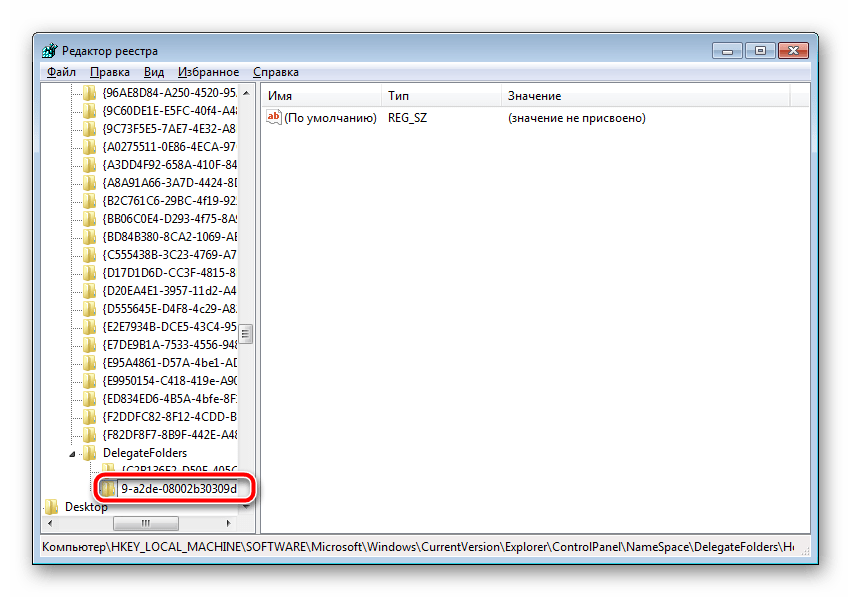
В нем будет находиться лишь один параметр «По умолчанию». Кликните по нему ПКМ и выберите пункт «Изменить».
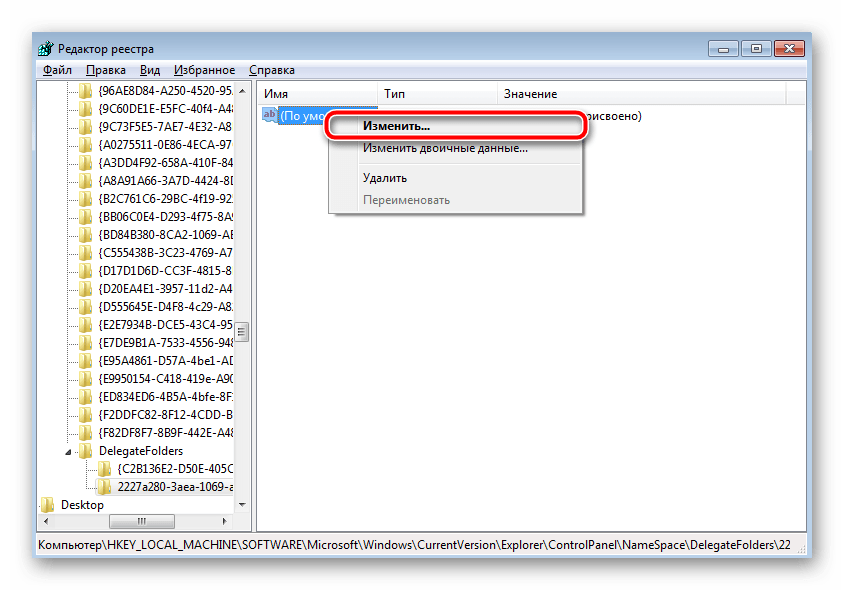
Присвойте значение «Принтеры» и нажмите «ОК».

Осталось только перезагрузить компьютер, после чего в «Панель управления» создастся новый раздел с именем «Принтеры», в котором и должны отображаться все необходимые устройства. Там можно обновлять драйверы, настраивать и удалять оборудование.
Добавить принтер в список устройств несложно, однако иногда все же появляются определенные трудности. Надеемся, наша статья помогла во всем разобраться, у вас не возникло никаких ошибок и вы быстро справились с поставленной задачей.
Отблагодарите автора, поделитесь статьей в социальных сетях.

Принтер будет отображаться в списке устройств только в том случае, когда он был добавлен с помощью выполнения определенных манипуляций. Не всегда оборудование распознается самостоятельно, поэтому пользователям приходится производить все действия вручную. В этой статье мы рассмотрим несколько рабочих способов по добавлению печатного девайса в список принтеров.
Добавляем принтер в Windows
В первую очередь следует провести процесс подключения. Как известно, делается это достаточно легко. Нужно подготовить кабели, после чего соединить все необходимое, запустить устройства и дождаться, пока новая периферия будет определена. Детальное руководство по этой теме вы найдете в другой нашем материале по ссылке ниже.
Подключение посредством Wi-Fi роутера производится немного сложнее, поэтому мы рекомендуем обратить внимание на инструкции, что находятся в материале по следующей ссылке. Благодаря им вы сможете выполнить все правильно.
Теперь давайте перейдем к рассмотрению доступных методов добавления печатной периферии.
Способ 1: Установка драйверов
Первое, что требуется сделать – найти и установить драйверы. Скорее всего, после их успешной инсталляции и не придется делать что-то еще, поскольку операционная система проведет остальные процессы автоматически. Существует пять различных вариантов поиска и загрузки программного обеспечения. Ознакомиться со всеми ними вы можете в статье ниже.
При необходимости установки новой версии драйвера по причине некорректного функционирования предыдущей предварительно нужно избавиться от старых файлов. Поэтому сначала сделайте это, а потом уже переходите к работе с новой версией ПО.
Способ 2: Встроенное средство Windows
Операционная система Виндовс имеет несколько встроенных инструментов, позволяющих работать с печатным оборудованием. Процесс установки принтера через штатную возможность был рассмотрен в статье об инсталляции драйверов, ссылка на которую указана в первом методе. Однако иногда такая функция не подходит и принтер не устанавливается. Тогда нужно воспользоваться инструментом «Добавление устройства». Через «Панель управления» перейдите в раздел «Устройства и принтеры», там нажмите на соответствующую кнопку и следуйте отобразившимся на экране инструкциям.
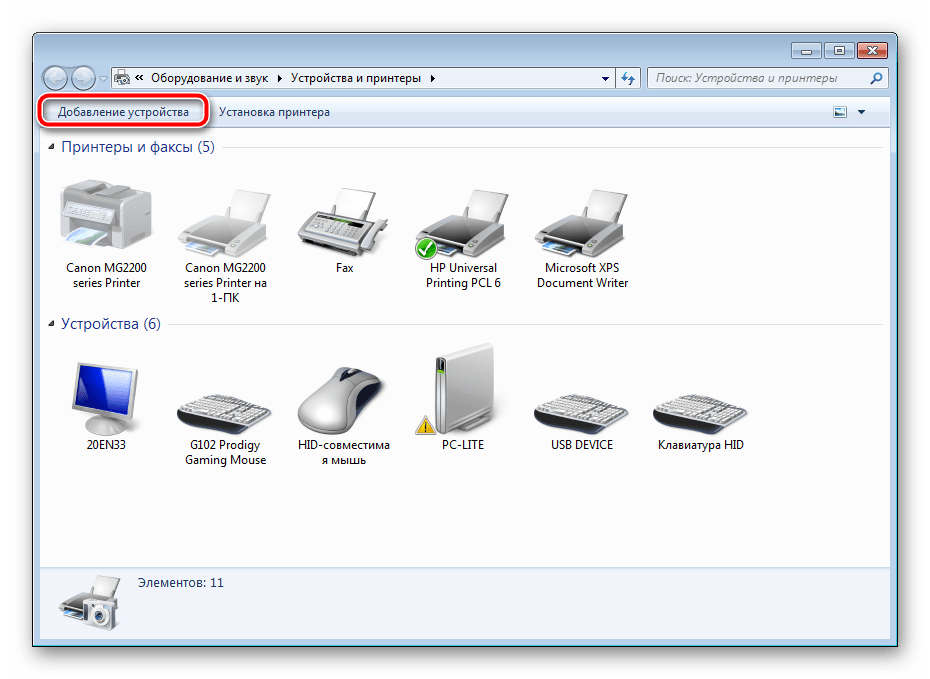
Способ 3: Добавление сетевых принтеров
Есть пользователи, состоящие в домашней или корпоративной рабочей группе, к которой подключено несколько компьютеров. Они могут не только взаимодействовать между собой, но и удаленно управлять периферийным девайсом, в нашем случае им является принтер. Чтобы добавить такое оборудование в список, потребуется включить общий доступ. О том, как это сделать, читайте в следующем материале.
При возникновении трудностей и неполадок, связанных с этим процессом, воспользуйтесь вспомогательным руководством по ссылке ниже.
Теперь на своем компьютере вы можете без проблем отыскать и добавить необходимый девайс. Разберем эту процедуру на примере программы Microsoft Word:

Нажмите на кнопку «Найти принтер».
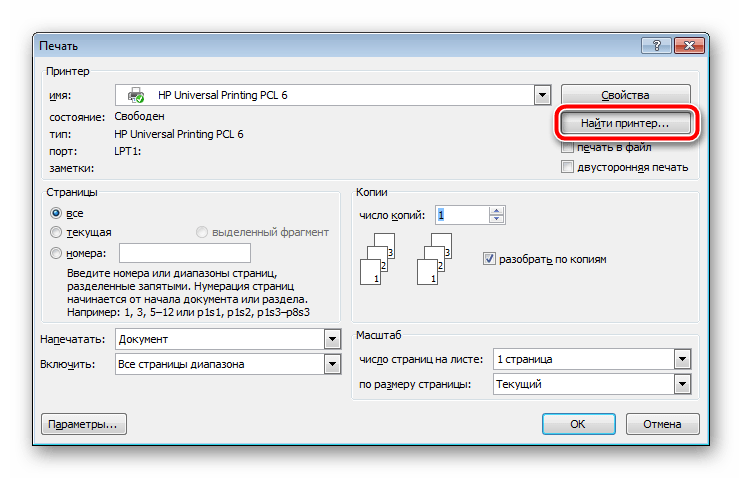
Задайте его имя, расположение и место, где следует искать. По завершении сканирования просто укажите подходящий вариант, после чего он будет добавлен в список.
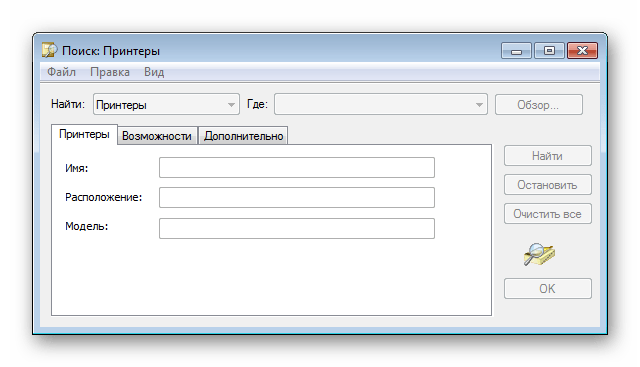
Иногда поиск в каталоге прерывается оповещением о недоступности службы Active Directory. Решается возникшая ошибка несколькими методами, каждый из которых будет полезен в определенных ситуациях. Все они разобраны в отдельной статье на нашем сайте.
Решение проблем отображением принтера
Если приведенные способы выше не принесли никаких результатов и девайс до сих пор не виден в списках принтеров, можем посоветовать два рабочих варианта исправления возможных неполадок. Вам следует открыть статью по ссылке ниже, в которой обратите внимание на Способ 3 и Способ 4. В них приведены подробные инструкции по работе с функцией «Устранение неполадок», а также показано, как запустить службу «Диспетчер печати».
Иногда случается так, что в окне «Устройства и принтеры» вовсе не отображается никакого оборудования. Тогда рекомендуем провести чистку и восстановление реестра. Возможно, скопившиеся временные файлы или возникшие повреждения мешают функционированию определенных служб. Развернутые руководства по этой теме ищите ниже.
Кроме этого доступно и ручное восстановление повреждений реестра, однако оно подходит только для принтеров. Осуществляется это следующим образом:
-
Запустите «Выполнить», зажав горячую клавишу Win + R. В строке напечатайте regedit и нажмите Enter.

Перейдите по следующему пути:
HKEY_LOCAL_MACHINESOFTWAREMicrosoftWindowsCurrentVersionExplorerControlPanelNameSpace
В папке NameSpace на любом пустом месте нажмите правой кнопкой мыши и создайте новый раздел.

Задайте ему имя:
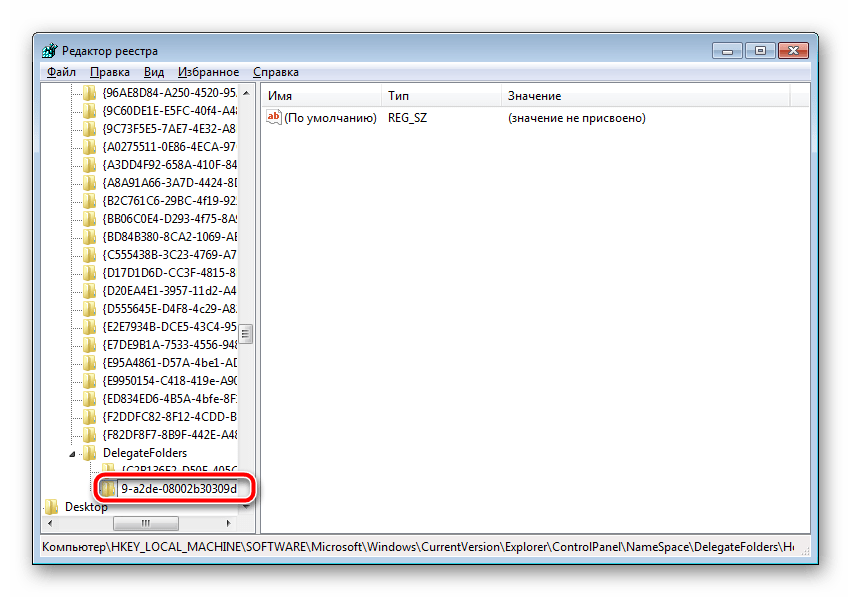
В нем будет находиться лишь один параметр «По умолчанию». Кликните по нему ПКМ и выберите пункт «Изменить».
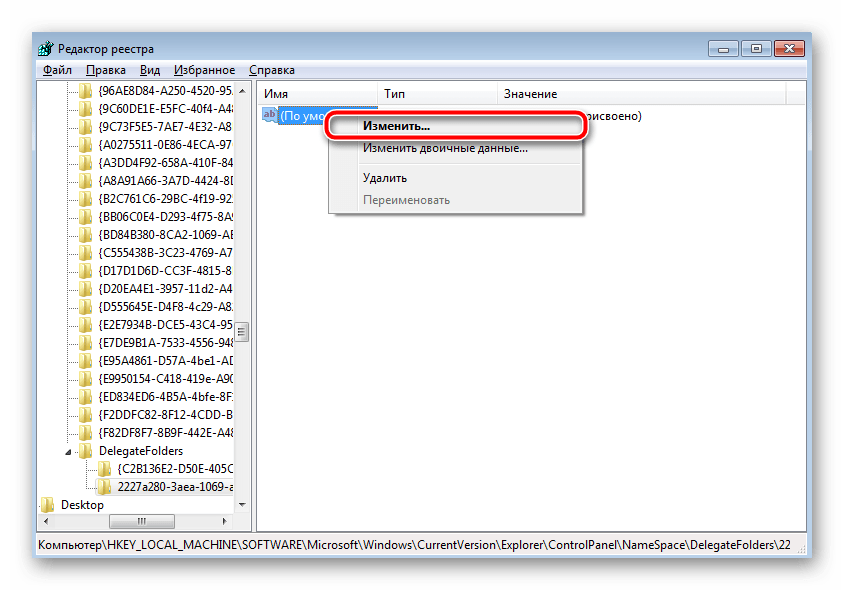
Присвойте значение «Принтеры» и нажмите «ОК».

Осталось только перезагрузить компьютер, после чего в «Панель управления» создастся новый раздел с именем «Принтеры», в котором и должны отображаться все необходимые устройства. Там можно обновлять драйверы, настраивать и удалять оборудование.
Добавить принтер в список устройств несложно, однако иногда все же появляются определенные трудности. Надеемся, наша статья помогла во всем разобраться, у вас не возникло никаких ошибок и вы быстро справились с поставленной задачей.
Отблагодарите автора, поделитесь статьей в социальных сетях.
Перед установкой принтера в компьютер, прочтите инструкцию, прилагаемую к нему. Перед подключением одних принтеров нужно установить специальное программное обеспечение, другие же принтеры можно подключать сразу.
Включите компьютер и выполняйте то, что написано в инструкции к вашему принтеру.
- Если принтер относится к устройствам типа Plug-and-Play (подключай и работай), подключите его и включите питание. Windows выполнит все необходимые действия автоматически.
- Вставьте диск (или диски), входящие в комплект поставки принтера, в дисковод оптических дисков и следуйте инструкциям, появляющимся на экране.
- Выполните команду Пуск>Устройства и принтеры.
- Если подключается беспроводной принтер, выполните команду Пуск>Устройства и принтеры и в появившемся окне щелкните на ссылке Установка принтера. Выберите параметр Добавить сетевой, беспроводный или Bluetooth-принтер и следуйте инструкциям.
Если в выбран третий вариант, в появившемся окне Устройства и принтеры щелкните на ссылке Установка принтера, отображенной в верхней части окна.

В окне мастера установки принтера (диалоговое окно Установка принтера) щелкните на параметре Добавить локальный принтер и на кнопке Далее.

В диалоговом окне Выберите порт принтера, щелкните на стрелке вниз, отображенной справа от поля Использовать существующий порт, и выберите порт. Можете также оставить порт, рекомендованный Windows. Щелкните на кнопке Далее.

В следующем окне мастера установки — Установка драйвера принтера — выберите производителя и принтер. Доступны следующие возможности:

- Если у вас есть диск от изготовителя принтера, вставьте его в соответствующий привод для оптических дисков и щелкните на кнопке Установить с диска. Затем щелкните на кнопке Далее.
- Если же такого диска нет, щелкните на кнопке Центр обновления Windows, чтобы просмотреть список драйверов, которые можно загрузить с веб-сайта Microsoft. Затем щелкните на кнопке Далее.
- В диалоговом окне Введите имя принтера, введите имя принтера. Щелкните на кнопке Далее.
- В следующем диалоговом окне щелкните на кнопке Готово, чтобы завершить работу программы мастера по установке принтера.
Если компьютер подключен к сети, программа установки отобразит дополнительное диалоговое окно, позволяющее открыть общий доступ к принтеру по сети. Установите переключатель Нет общего доступа к принтеру, чтобы запретить другим пользователям доступ к этому принтеру. Если же вы хотите разрешить доступ к этому принтеру, установите переключатель Разрешить общий доступ к принтеру, чтобы его могли использовать другие и в поле Имя ресурса введите сетевое имя принтера в сети. В этом случае принтер смогут использовать все пользователи сети.
Определение принтера, заданного по умолчанию
Если в системе установлено два или более принтеров, то можно определить принтер, заданный по умолчанию, который будет использоваться всякий раз, когда нужно распечатать документ. Выполните команду Пуск>Устройства и принтеры.
В окне Устройства и принтеры, текущий принтер, заданный по умолчанию, помечен галочкой. Щелкните правой кнопкой мыши на любом принтере, не заданном по умолчанию, и выберите в контекстном меню параметр Использовать по умолчанию. Щелкните на кнопке Закрыть в окне Устройства и принтеры, предварительно сохранив новые настройки.

Для изменения свойств имеющейся у вас модели принтера, таких как режим печати (черновая или высококачественная, цветная или черно-белая), щелкните правой кнопкой мыши на принтере в окне Устройства и принтеры и в контекстном меню выберите параметр Свойства принтера. На экране появится диалоговое окно Свойства принтера.
Удаление принтера
Со временем, если вы купите новый принтер, то старый можно отключить из системы. При этом может потребоваться удаление драйвера прежнего принтера, чтобы очистить окно Устройства и принтеры от пиктограммы старого принтера, которым вы, скорее всего, больше никогда не будете пользоваться. Чтобы удалить принтер, выполните команду Пуск>Устройства и принтеры.
В окне Устройства и принтеры щелкните правой кнопкой мыши на принтере и в контекстном меню выберите параметр Удалить устройство. (Обратите внимание на то, что можно также выделить принтер и щелкнуть на кнопке Удалить устройство, которая находится в верхней части окна Устройства и принтеры.)

В диалоговом окне Удалить устройство щелкните на кнопке Да. Окно Устройства и принтеры закроется, а ваш принтер будет удален из списка принтеров.
Если удалить принтер, он исчезнет из списка установленных принтеров, и, если это был принтер, заданный по умолчанию, в качестве такового Windows выберет другой принтер. Вы не сможете больше печатать на принтере, удаленном из системы, если не установите его повторно.
Источник: planshet-info.ru
Как сделать так, чтобы одно МФУ сканировало и отправляло на печать на другой принтер?
Есть такая задача: нужно сделать так, чтобы один принтер сканировал и отправлял документ на печать на второй принтер. Какими способами это можно реализовать?
- Вопрос задан более трёх лет назад
- 4407 просмотров
2 комментария
Оценить 2 комментария
У сканера родной улиты для софтины нету для такой задачи случаем?
Я никогда не пользовался такого рода утилитами, но впервые увидел подобную вещь на диске к журналу Chip-CD в 2005м году. Забиваем в гугл запрос типа «программа для превращения сканер и принтера в мфу» и его вариации
например: https://3dnews.ru/626962
Решения вопроса 0
Ответы на вопрос 4

Для правильного вопроса надо знать половину ответа
Зависит от модели.
Kyocera m2530dn, например, умеет сканировать с отправкой по email и печатать документы, приходящие по email. Соответственно можно на одном МФУ сканировать в почту другого МФУ.
Ответ написан более трёх лет назад
Нравится 1 1 комментарий
Поддержу. Настраиваем адресную книгу на первом принтере, и печать того что приходит на его E-mail на втором принтере.

Стоматолог
Примерно так: Принтер — Сервер — Принтер
Ответ написан более трёх лет назад
Есть какие-либо готовые мануалы на эту тему? Что-то искал и не нашел 🙁

Программист
В комп подключаете оба принтера, в софте принтера который сканирует(драйвера его сканера) настраиваете чтобы при нажатии кнопки «скан по Email»(или какой нить) оно сканировало и печатало на принтер поумолчанию. Если нет печати — делаете скан в файл и печать файла — само сканируется в файл программа уидит новый файл печатает его на выбранный принтер.
Зависит от программы для сканера и чего она умеет.
Ответ написан более трёх лет назад
Комментировать
Нравится Комментировать
Многие модели МФУ Kyocera это умеют. Как написано тут.
FS1035MFP, FS1135MFP, M2035DN, и многие другие.
Ответ написан более трёх лет назад
Комментировать
Нравится Комментировать
Ваш ответ на вопрос
Войдите, чтобы написать ответ

- IT-образование
- +2 ещё
Какие книги подойдут для изучения системному администратору?
- 2 подписчика
- 12 часов назад
- 154 просмотра
Источник: qna.habr.com
Что такое МФУ

Типичный набор офисной оргтехники в 2023 году — принтер, ксерокс, сканер, факс. Но если раньше такой комплект мог занимать целый стол, сегодня его размеры уменьшились до одного МФУ, которое расшифровывается как многофункциональное устройство. Все потому, что какой-то производитель заметил: техника состоит из однотипных компонентов, поэтому их можно объединить под одним корпусом. Получилось удобно и практично, поэтому оборудование быстро стало популярным. Предлагаем подробнее разобраться в расшифровке, что такое МФУ и кому оно пригодится.
Зачем нужно МФУ?
Задача многофункционального устройства — повысить скорость обработки информации в офисе. Техника умеет сканировать, распечатывать и обеспечивать постпечатную обработку документов. При этом делает все быстрее, чем три отдельных устройства. Поэтому станет отличным помощником на предприятии, в крупных офисах и даже дома.
В чем преимущества устройства?
Главное достоинство в том, что пользоваться МФУ гораздо удобнее, чем тремя устройствами по отдельности. Вместе с этим вы получаете:

1. Уменьшается бюджет покупки.
Вместо принтера, сканера и копира можно приобрести одно многофункциональное устройство. Его стоимость выше самого дорогого и специализированного устройства из всех перечисленных всего на 10-20%. Однако взамен вы получаете трех- или четырехкратную выгоду. При этом расходные материалы, сервисное обслуживание — все это будет дешевле для одного аппарата, чем для нескольких. Не придется обращаться в три разные компании, чтобы получить помощь.
2. Ускоряется работа.
Прибор быстрее справляется с офисной работой, чем привычный принтер, сканер или факс. Не нужно несколько раз сканировать или копировать документ, чтобы распечатать его или пустить в обработку. Установка сохраняет результат работы в облаке или отправляет его на электронную почту. При этом сотрудникам не приходится бегать по всему офису, чтобы выполнять разные задачи.
3. Требуется меньше пространства.
Размеры МФУ меньше, чем у трех аппаратов вместе взятых. Это позволяет сэкономить полезное пространство в офисе. Требуется всего одна розетка, чтобы подключить оборудование. А появление моделей, поддерживающих интерфейсы беспроводной связи, позволяет устанавливать их в любой части офиса.
4. Упрощается применение.
Панель управления не сложнее, чем у стандартного принтера. Не придется разбираться, как управлять копиром, принтером, сканером по отдельности. Достаточно изучить одну инструкцию. Интуитивное управление позволит быстро разобраться с основными функциями.
5. Себестоимость копий становится ниже.
Уменьшается количество расходных материалов — тонера, бумаги, — а это положительно сказывается на себестоимости копий. Получится не накапливать ненужный мусор.
6. Можно работать без ПК.
Чтобы сделать копию, отсканировать документ или распечатать материал, не нужно включать компьютер. Можно действовать автономно, что сокращает время выполнения операции.

7. Возможность расширять «умения» аппарата.
Современные аппараты выпускаются в виде модульной конструкции. Можно выбирать те составляющие, которые нужны сейчас, и отказаться от ненужных. Это сократит бюджет покупки. А в перспективе разрешается усовершенствовать возможности установки.
8. Повышается надежность аппарата.
Количество движущихся частей в МФУ меньше, чем в трех отдельных установках. Одни и те же механизмы отвечают за печать, подачу, прием. Это значит, что общая надежность аппарата повышается.
Для справки! Серьезным минусом является то, что аппарат имеет сложный механизм, поэтому ремонт будет в разы сложнее. А если закончится тонер в картридже, это остановит не только печать, но и копирование. Возможной останется только опция сканирования.
Устройство, принцип работы, технические характеристики каждого модуля МФУ
Чтобы понять, что это — МФУ, нужно разобраться в его строении. Давайте посмотрим, что может находиться внутри аппарата и как он работает.
Принтер

Чаще всего используется в офисах с большим и средним документооборотом, иногда может приобретаться для домашнего использования. В приоритете — текстовые документы, возможно, с цветными картинками и диаграммами для презентаций, рефератов. Для распечатки фотографий, рекламных буклетов, плакатов не подходит.
Принцип печати следующий. Есть картридж с тонером — мелким порошком с отрицательным зарядом. Порошок притягивает изображение на бумаге с положительным зарядом, а затем путем нагрева и давления тонер припаивается к листу. Благодаря этому картинка надежно закрепляется на бумаге.
В базовую комплектацию обычно включаются картриджи, заправки которых хватает на распечатку 2000 страниц. Но вы можете приобрести модели с большими параметрами — от 3000 до 10000 отпечатков или больше. Скорость распечатки может достигать 50 стр/мин.
Себестоимость отпечатка получается низкой, скорость печати — высокой. При этом доступна дуплексная распечатка, когда установка одновременно или по очереди наносит изображение на обе стороны листа.
Если нужно распечатывать снимки, рекламную продукцию, идеальным решением станет струйный МФУ. Такой аппарат снабжается отсеками для чернил. Их количество может составлять до 6 цветов и больше. Полутона получаются путем смешения основных оттенков.
Недостаток в том, что краска быстро заканчивается, а сами картриджи делаются небольшого размера. Чтобы это не происходило слишком быстро, разработчики предлагают изделия с увеличенными отсеками для чернил на 70 мл, а также СНПЧ. Последняя позволяет избежать неудобств, связанных с тем, что нужно постоянно менять картриджи или пополнять запасы чернил. Встроить ее в корпус аппарата не получается, поэтому обычно СНПЧ выглядит как аккуратный контейнер сбоку от оборудования.
Струйные модели часто приобретаются для дома, чтобы распечатывать семейные снимки, рефераты, доклады.
Ближайший «родственник» лазерного принтера, и назначение такого вида МФУ — скоростная печать текстовых документов. Механизм нанесения, закрепления тонера ничем не отличается. Разница состоит в электризации фотобарабана. Если в лазерных установках для этого используется лазер, то в светодиодных — светодиод.
А поскольку конструкция элемента более компактная, надежная, производители имеют реальную возможность уменьшить размеры принтера. В остальном по техническим характеристикам модели практически идентичны.
Из особенностей — МФУ со светодиодными принтерами находятся на стадии распространения, поэтому количество моделей на рынке ограничено. Картриджи стоят в 1,5-2 раза дороже, но и служат значительно дольше. А если говорить о цветных установках, цена будет еще выше.
Сканер
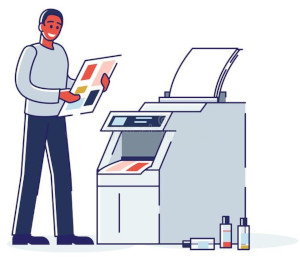
В многофункциональном устройстве могут использоваться два типа сканера:
Выглядит как стеклянная рамка, на которой располагается оригинал. Это может быть лист бумаги, книга, пленка, документ. В момент сканирования документ должен быть неподвижен, поэтому сверху прижимается крышкой. Работает установка бесшумно.
Используется для сканирования отдельных листов. С книгами, журналами, документами не работает. Однако отличается большой скоростью обработки информации. Источник протягивается между барабаном и статичным датчиком, чтобы сведения отсканировались.
Планшетная модель универсальна, подойдет для офиса, дома. Однако по качеству, скорости обработки информации лидирует протяжная модель. Оптимальное решение для крупных фирм, где нужно быстро сканировать большие объемы бланков, договоров.
Копир
Это совместная работа сканера и принтера. Первый прочитывает документ, преобразуя его в понятный для принтера растровый формат, а затем пересылает на распечатку. Так происходит процесс копирования.
Факс
Иногда установка оснащается факсом. Технология используется редко, потому что почти вытеснена электронной почтой. Чаще всего механизм факсимильного аппарата реализуется программно. Это значит, что устройство подключается к сети, а пользователь добавляет из интерфейса документ на печать с пометкой факс, указывает номер и отправляет его. Аппарат сам дозванивается до адресата, устанавливает соединение, передает материал.
Дополнительные функции
Давайте посмотрим, за счет чего можно расширить функциональный комплект базового МФУ:
- сортер служит для разделения отпечатанных листов на группы, количество отпечатков в группе можно отрегулировать;
- печать на разных носителях — картах, конвертах, матовой или глянцевой фотобумаге, пленках, этикетках, рулонных материалах;
- функция отключения полей позволяет распечатывать фото, рекламные материалы на всей поверхности бумаги;
- поддержка AirPrint, чтобы отправлять документы на печать с «яблочных» гаджетов без установки драйверов;
- слот для карт памяти, чтобы ускорить обработку сложной информации;
- поддерживаемые форматы: PDF, PPDS;
- подключение Google Cloud Print, чтобы иметь возможность отправлять документы на печать, находясь даже за пределами офиса;
- возможность отправлять отсканированные, скопированные материалы на электронную почту;
- прямая печать позволяет распечатывать материалы сразу с фотоаппарата, смартфона, другого гаджета;
- брошюровщик для соединения нескольких распечатанных листов в единый документ;
- степлер для объединения листов в отдельные группы;
- аккумулятор позволяет продолжать работу даже в момент отключения электричества.
Какое МФУ лучше выбрать?
В зависимости от задачи, которая перед вами стоит, выбор может быть разным.
Для дома

Для личного пользования МФУ покупается редко. Обычно теми, кто дома делает курсовые, распечатывает или сканирует документы. Для базовых потребностей подойдут модели, печатающие со скоростью 8-10 стр/мин. Лоток с бумагой должен быть рассчитан на 250-300 листов, а месячная производительность — 3000-10000 отпечатков.
Например, Xerox WorkCentre 3025BI. Установка весит всего 7,5 кг, а занимает площадку 25×36×40 см. При этом имеет беспроводной интерфейс, поэтому отправить бумаги на распечатку можно из любой точки дома или офиса. Передняя ЖК-панель упрощает управление, а сканировать можно как в ч/б варианте, так и в цвете с разрешением 600×600 пикселей. Лазерный принтер выдает 20 стр/мин, может работать с разными типами бумаги, а максимальная производительность составляет 15000 стр/мес.
Для малого офиса

В офисе техникой пользуется сразу несколько сотрудников, поэтому она должна быстро обрабатывать поступающие заявки, отпечатывать документы с высокой скоростью — до 30 стр/мин. В лоток должно помещаться минимум 500 страниц. Хорошо, если ресурс превышает 10000 отпечатков в месяц, а также есть функции степлирования, фальцовки, брошюровки.
Хорошим вариантом для небольшого бизнеса станет Brother DCP-L2520DWR, который весит всего 10 кг, а занимает пространство 39×40×26 см. При этом установка печатает со скоростью 26 стр/мин, имеет опцию дуплекса, разогревается за 9 с. Оснащается внутренней памятью на 32 Мб. Режим экономии тонера позволяет уменьшить затраты на расходные материалы, а поддержка беспроводной сети упрощает поиски места для установки аппарата.
Для большого офиса

Пригодится аппарат, который умеет печатать со скоростью от 30-40 стр/мин, при этом его месячный оборот может достигать 200 тыс отпечатков.
Xerox VersaLink B605XL предназначено для того, чтобы сделать бизнес максимально эффективным. Установка весит 43 кг, занимает площадку 50×47×84 см. При этом печатает со скоростью 55 стр/мин, оснащается двухъядерным процессором и встроенной памятью на 2Гб. Поворотный сенсорный экран делает управление максимально удобным. А также у покупателя есть возможность выбирать комплектацию для офисной техники.